2014年07月11日
はじめて Sleipnir Start の虫眼鏡アイコンに気付いた (^_^;
Sleipnir Start を使っている人は、意外と多いんじゃないかと、勝手に思って
いますが、使っている人は当然、その検索窓(検索文字を入れるところ)の
左側に、虫眼鏡が付いているのは気付いていると思います。
でも、その虫眼鏡をクリックしたことのある人は、少ないかも知れません。
私は、その虫眼鏡は「ここに検索したい文字を入れるんだよ」と知らせる
ために付いているのだと思っていました。
数日前に、初めてそこをクリックしました。
文字を入れるために、検索窓をクリックしようとして、間違って虫眼鏡を
クリックしてしまったのです
(マウス操作がヘタになったのか・・・(^^ゞ)
虫眼鏡をクリックすると、こうなります ↓
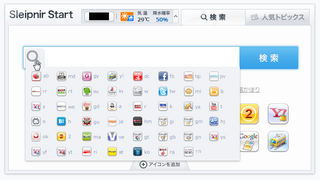
全部で47個のアイコンが並んでいます。
そう、この虫眼鏡をクリックすれば、47種の中から好きな検索ができる
のです。
使い方は、検索窓に文字を入れて、この虫眼鏡の47種類から1つ選んで、
[Enter]キーを押します。
[Enter]キーを押さないで、検索窓の右側の[検索]ボタンをクリック
すると、グーグル検索になります。
まあ、もともと検索窓の下に、よく使うサイトのアイコンを並べておけば、
たいてい足りてしまうので、47種類も使うことはないかも知れませんが、
でもちょっと得した気分(^^)v
知ってました?この機能。
ひょっとして、知らなかったのは私だけかもしれませんが・・・。
いますが、使っている人は当然、その検索窓(検索文字を入れるところ)の
左側に、虫眼鏡が付いているのは気付いていると思います。
でも、その虫眼鏡をクリックしたことのある人は、少ないかも知れません。
私は、その虫眼鏡は「ここに検索したい文字を入れるんだよ」と知らせる
ために付いているのだと思っていました。
数日前に、初めてそこをクリックしました。
文字を入れるために、検索窓をクリックしようとして、間違って虫眼鏡を
クリックしてしまったのです
(マウス操作がヘタになったのか・・・(^^ゞ)
虫眼鏡をクリックすると、こうなります ↓
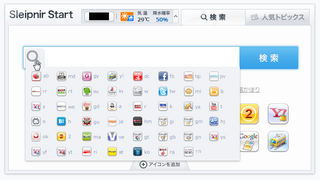
全部で47個のアイコンが並んでいます。
そう、この虫眼鏡をクリックすれば、47種の中から好きな検索ができる
のです。
使い方は、検索窓に文字を入れて、この虫眼鏡の47種類から1つ選んで、
[Enter]キーを押します。
[Enter]キーを押さないで、検索窓の右側の[検索]ボタンをクリック
すると、グーグル検索になります。
まあ、もともと検索窓の下に、よく使うサイトのアイコンを並べておけば、
たいてい足りてしまうので、47種類も使うことはないかも知れませんが、
でもちょっと得した気分(^^)v
知ってました?この機能。
ひょっとして、知らなかったのは私だけかもしれませんが・・・。
この記事へのコメント
コメントを書く
この記事へのトラックバックURL
https://fanblogs.jp/tb/2577300
※言及リンクのないトラックバックは受信されません。
この記事へのトラックバック
